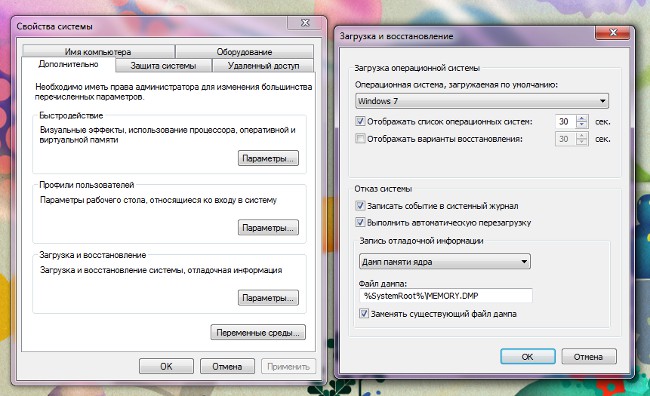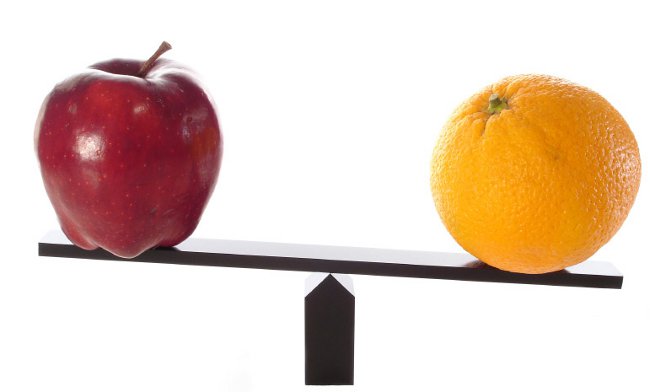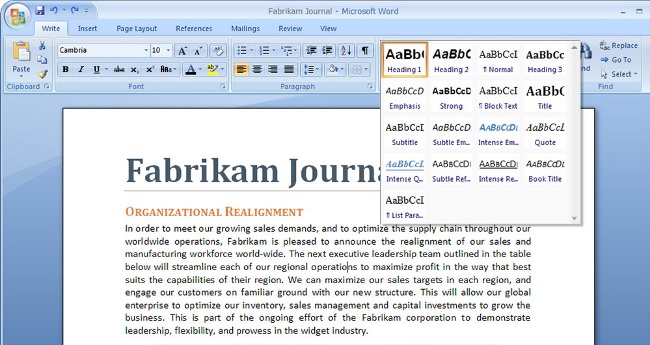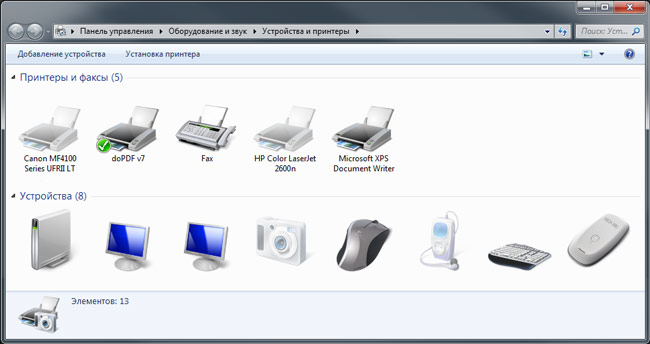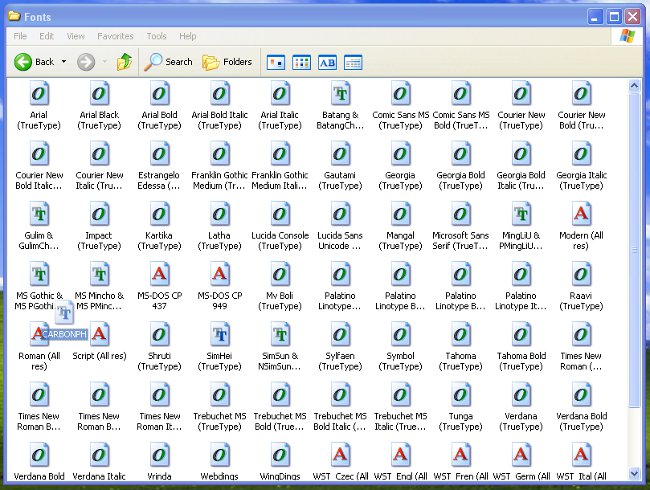Sådan ændres værtsfilen i Windows 7, XP, Vista: rengøring af værtsfilen
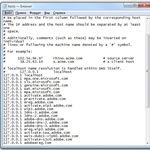 Mange mennesker havde problemer med værtsfilen, når de arbejdede på en computer. I dagens artikel vil vi diskutere, hvilken slags fil, de oplysninger, den indeholder i sig selv, og hvilke handlinger er mulige med ham.
Mange mennesker havde problemer med værtsfilen, når de arbejdede på en computer. I dagens artikel vil vi diskutere, hvilken slags fil, de oplysninger, den indeholder i sig selv, og hvilke handlinger er mulige med ham.
Først og fremmest skal du forstå, at vores fil eransvar for at matche navne på websteder til deres IP-adresser. Hvis du f.eks. Bruger denne fil, kan du registrere et forbud mod at besøge bestemte websteder. Men først skal du finde værter på din computer. Normalt er værtsfilen placeret i WINDOWSsystem32driversetchosts-mappen til Windows 7, Vista og XP.
Hvordan værtsfilen skal se ud
Lad os nu se, hvordan filen ser udværter, hvad det er, hvis det åbnes. Forresten skal du bruge et notesblok til at åbne det, da det ikke har en udvidelsesfil. Normalt ser indholdet af filen ud som dette:

De sidste cifre (i vores tilfælde - 127.0.0.1) er adressen på den computer, du har åbnet filen på. Dette er den normale slags værtsfil. Hvis der i tillæg til disse oplysninger er noget andet skrevet i det, så skal du redigere filen for at bringe den til sin oprindelige tilstand.
Sådan ændres indholdet af værtsfilen
Hvis du skal ændre værtsfilen(for eksempel virus er kommet ind i filen), så kan det gøres meget simpelt. For at se selve filen, skal du åbne den med notesblok og derefter ændre de nødvendige oplysninger og gemme filen. Genstart computeren. Alle ændringer træder i kraft straks.
Husk at gøre ændringer i værtsfilenDu skal have administratorrettigheder på den computer, som du planlægger at arbejde med. Forresten, redigering værter, kan du registrere i det et forbud mod at besøge bestemte websteder.
Således kan du for eksempel beskyttehans barn arbejder på computeren, fra de oplysninger, der er unødvendige for hans alder. Du kan registrere et forbud som følger: 127.0.0.1 site.ru Denne post skal gå under 127.0.0.1 localhost (næste linje).
Sådan slettes værtsfilen
Overvej nu situationen, hvor du har brug forrydde værtsfilen. Det kan for eksempel være forbundet med, at det indeholder et forbud mod at besøge bestemte websteder. I dette tilfælde vil du være involveret i genoprettelsen af din værtsfil. Proceduren vil være meget enkel og allerede kendt. Til at begynde med skal du åbne en fil ved hjælp af Notesblok. Næste - omhyggeligt! - Du skal slette posterne efter 127.0.0.1 localhost. Og først efter det kan filen gemmes. Genstart computeren - ændringerne træder i kraft straks.
Hvad skal jeg gøre, hvis værtsfilen er tom (uden indhold)?
Det kan ske, at værterne arkiverer digbesluttede at ændre sig, det bliver tomt, det vil sige, når du åbner det med en notesbog, kan du ikke se noget. At være bange er det ikke nødvendigt. Det betyder at i mappen osv. Var der en anden fil kaldet værter. Og da du ikke ser det, betyder det at det er skjult. Det første du skal gøre i denne situation er at se filen, som i mappeegenskaberne indstiller "Vis skjulte mapper, filer og diske". Derefter vil du se den anden værtsfil. Det næste skridt er at åbne filen og arbejde med den.
Forfatter: Katerina Sergeenko